 Alphabix(彩色字体制作)v4.0.0.1
Alphabix(彩色字体制作)v4.0.0.1Alphabix是一款相当好用并且功能十分完善的彩色字体制作工具软件,该软件能够帮助用户将电脑上安装的字体全部都转换为彩色字体,这款软件可用于网页、海报、图形编辑,还能够自定义字体设置,如果你也有制作字体需要的话,就不要错过了,赶快来微侠网下载吧!

1、在本站下载解压得到Alphabix软件原程序以及Brains-2021文件夹下的程序,点击exe开始安装;
2、点击 I Agree;
3、选择软件的安装路径;
4、点击Finish安装完成;
5、然后打开OUTERSPACE文件夹,直到在其中找到Alphabix.txt文本文件,然后编辑我的名字BEN,注意 保留空间;
6、将Outerspace Software文件夹复制到ROAMING文件夹中,默认【C:⁄Users⁄Default⁄AppData⁄Roaming】
7、将Alphabix.exe复制到安装【C:⁄Program Files⁄Outerspace Software⁄Alphabix】目录中,点击替换目标中的文件;
8、以上全部就是该软件版的安装步骤。
1、将矢量字体转换为彩色字体
可以转换系统上安装的任何TrueType,OpenType和Type 1字体。
2、用图片替换字形
任何字形都可以用任何PNG,BMP,GIF,TIF或JPG图片替换。Alpha通道已正确导入。
3、字形编辑器
在字形对话框中,可以设置每个字形的间距以及基线和笔帽高度。
4、紧缩编辑
在字距调整对话框中,您可以调整特定对之间的间距。
5、导入OpenType-SVG颜色字体
选择“文件”>“新建...”以导入OpenType-SVG颜色字体。标记颜色字体复选框。
6、导入照片字体
选择“文件”>“导入照片字体...”以导入照片字体(.PhF)。
7、在BluffTitler中使用彩色字体
BluffTitler的文本和滚动层可以使用该软件创建的彩色字体。单击字体对话框中的“选择颜色字体...”按钮()以选择颜色字体。
8、导出为HTML
选择“文件”>“导出为HTML”导出您的字体以在网站上使用。该软件的JavaScript渲染器工作在电脑,平板电脑和手机的任何HTML5兼容的浏览器。
9、导出为字母立方体切口
该软件可以为字母立方体创建切口。只要输入您想要写的名字,便会自动生成切口。该算法已经过优化,可以写入尽可能少的多维数据集名称。

一、字形高度,字体高度和规范化
1、位图
位图是可以存储为PNG,BMP或JPG文件的图片,照片,图形或纹理。
2、雕文
字体是根据字形构建的。字形可以是字母,数字或符号。在该软件中,字形可以是任何位图。
3、字形高度
字形高度是字形位图的高度(以像素为单位)。在该软件中,所有字形都具有相同的高度。当然,某些字形看起来比其他字形大,但添加了透明像素以使所有位图具有相同的高度。
4、瓶盖高度
大写字母高度是大写字母的平均高度。您可以在字形编辑器中设置顶盖高度(选择“编辑”>“字形编辑器...”)。
5、基准线
基线是字形底部和字母A底部之间的距离。您可以在字形编辑器中设置基线(选择EDIT>字形编辑器...)。
6、CSS字体大小和规范化
渲染器可确保字体高度始终为CSS字体大小的70%,并且对于具有相同字体大小的字体,基线始终以相同的垂直位置进行渲染。这样,您不必担心更改字体时的设计中断。
二、文件菜单
1、档案>新增...
启动一个新的字体项目。
2、文件>打开...
打开字体(.BF)。
3、档案>另存为...
保存字体(.BF)。了解有关保存字体的更多信息
4、档案>汇入HTML...
导入通过菜单项FILE>导出为HTML...导出的JS。
5、文件>导入照片字体...
导入照片字体(.PhF)。
6、文件>导出为HTML...
导出要在网页上使用的字体。为了节省磁盘空间和流量成本,您可能需要在导出之前通过选择“编辑”>“更改字形高度...”来更改字形高度。
7、FILE>导出为单个文件...
将每个字形导出为单个位图(.PNG)。
8、文件>导出为多维数据集...
导出字母立方体的切口。输入您要编写的名称,便会自动生成切口。该算法已经过优化,可以写入尽可能少的多维数据集名称。
三、编辑菜单
1、编辑>添加/更改字符...
将字符添加到字体。
2、编辑>添加/更改图片...
用图片替换字形。了解有关通过图片替换字形的更多信息
3、编辑>字形编辑器...
打开字形编辑器。用鼠标左键编辑间距。右键单击以编辑基线和大写高度。
4、编辑>字距编辑器...
打开字距调整编辑器。您可以使用鼠标拖动字形。
5、编辑>更改字形高度...
字形高度是字形的像素高度。在该软件中,所有字形都具有相同的高度。您可以使用此菜单项将字形缩放到所需的高度。
大写字母高度是所有大写字母的平均高度。对于大多数字体,顶盖高度是字形高度的70%。您可以在“编辑”>“字形编辑器...”对话框中设置顶盖高度。
6、编辑>删除非ASCII字符
删除Unicode值大于127的所有字符
7、编辑>垂直修剪
删除所有字形上方和下方的空格。
8、编辑>添加阴影
将阴影添加到所有字形。
四、如何将矢量字体转换为彩色字体?
选择“文件”>“新建...”或按
左键单击一个角色以添加该角色
右键单击一个字符以删除该字符
五、如何用图片替换字形?
选择“编辑”>“添加/更改图片...”或按
按下浏览按钮选择图片
在“字符”文本框中输入要替换的字符
当您这样命名文件时,该软件可以自动加载连续的图片:A.png,B.png,C.png,...
该软件识别为字母“A”的文件名示例包括:A.png,GoldenA.png,65.png(A的Unicode值为65),Golden65.png。
六、如何保存我的颜色字体?
选择“文件”>“另存为...”以保存字体
保存字体将创建2个文件:纹理文件和数据文件。
纹理文件是以标准PNG格式保存的图片,其中包含所有字形的拼贴画。
数据文件是.BF(BluffTitler字体)文件,包含纹理文件中字形的位置和大小以及呈现字体所需的其他信息。
以上就是微侠小编带来的Alphabix(彩色字体制作)v4.0.0.1版软件的全部内容,希望对大家有所帮助。更多相关软件,还请关注微侠手游网或收藏本页面,微侠小编将持续为你更新。


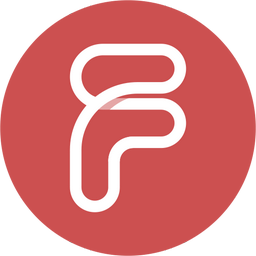
62.0M/中文
详情

7.72 MB/中文
详情

62.1M/中文
详情

1.86MB/中文
详情

0.32MB/中文
详情

4.78MB/中文
详情

6M/中文
详情
431KB/中文
详情
144.7M/中文
详情
35.7M/中文
详情
69.3M/中文
详情
10M/中文
详情
18KB/中文
详情
49.2M/中文
详情
3 KB/中文
详情
19 MB/中文
详情
4M/中文
详情
41.5M/中文
详情



















 HQPlayerPro(HIFI无损音乐播放器)
HQPlayerPro(HIFI无损音乐播放器) 鼠标连点助手v2.6绿色版
鼠标连点助手v2.6绿色版 玩酷之家系统安装工具v2.0绿色版
玩酷之家系统安装工具v2.0绿色版 今日头条视频下载器v2.0最新版
今日头条视频下载器v2.0最新版 SmartEditWriter(写作软件)v1.0最新版
SmartEditWriter(写作软件)v1.0最新版 KMSAutoNet2016V1.5.4便携绿色版
KMSAutoNet2016V1.5.4便携绿色版 360软件管家最新版本V7.5.0.1460提取版
360软件管家最新版本V7.5.0.1460提取版 TablePlus多功能数据库管理
TablePlus多功能数据库管理 冷小黑插件
冷小黑插件